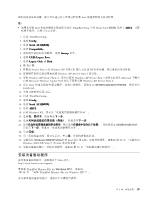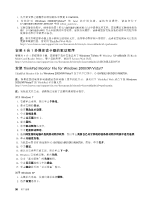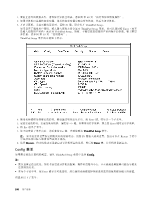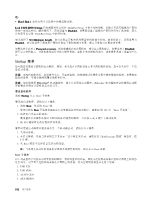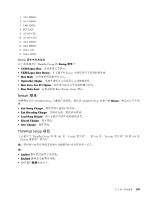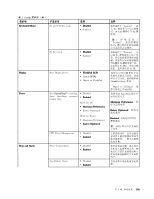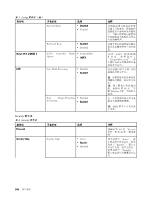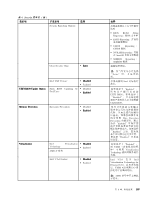Lenovo ThinkPad X121e (Simplified Chinese) User Guide - Page 118
Startup 菜单
 |
View all Lenovo ThinkPad X121e manuals
Add to My Manuals
Save this manual to your list of manuals |
Page 118 highlights
注: • Hard Disk 1 Lock UEFI BIOS Settings ThinkPad Setup Disabled ThinkPad Setup Set Minimum Length Disabled Password at restart Disabled Startup 菜单 BitLocker BitLocker Startup 显示 Boot 1. 选择 Boot Enter Boot 102 页 "Boot 2 UEFI BIOS 3. 按 F10 1 2 ThinkVantage F12 键。 3. 从 Boot Boot 菜单。 Boot 1. USB CD: 2. USB FDD: 3. ATAPI CD0: 4. ATA HDD0: 102
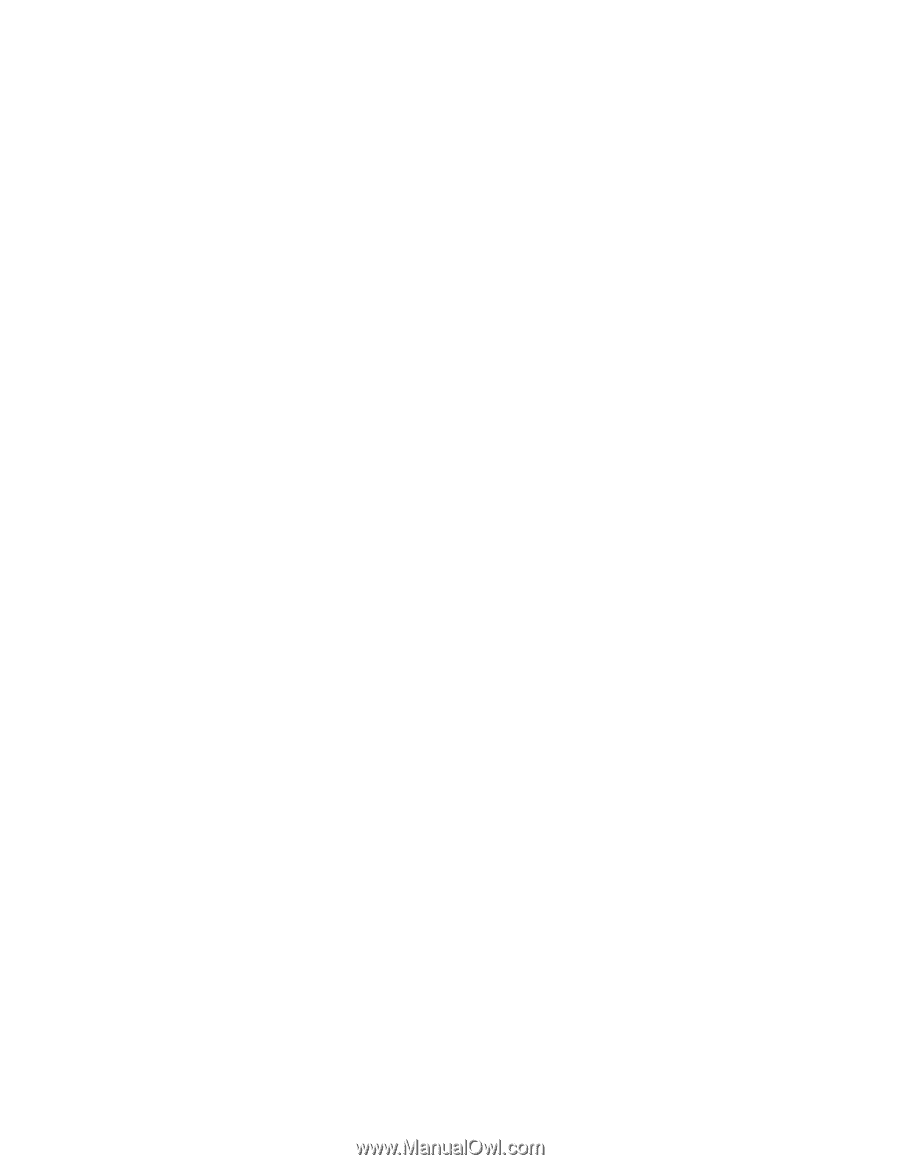
注:
•
Hard
Hard
Hard Disk
Disk
Disk 1 表示内置于计算机中的硬盘驱动器。
Lock
Lock
Lock UEFI
UEFI
UEFI BIOS
BIOS
BIOS Settings
Settings
Settings 启用或禁用负责保护 ThinkPad Setup 中各个项的功能,以防止不具有超级用户密码
的用户更改这些项。缺省情况下,该项设置为 Disabled
Disabled
Disabled。如果您设置了超级用户密码并启用了此功能,那么
只有您可以更改 ThinkPad Setup 中的任何项。
如果选择了 Set
Set
Set Minimum
Minimum
Minimum Length
Length
Length,您可以指定开机密码和硬盘密码的最小长度。缺省情况下,该项设置为
Disabled
Disabled
Disabled。如果您设置了超级用户密码并指定了密码的最小长度,那么只有您可以更改该长度。
如果选择并启用了 Password
Password
Password at
at
at restart
restart
restart,则在您重新启动计算机时,将会显示密码提示。如果选择了 Disabled
Disabled
Disabled,
将不显示密码提示,计算机继续运行并装入操作系统。要阻止未经授权的访问,请在操作系统上设置用户认
证。
Startup 菜单
您可能需要更改计算机的启动顺序。例如,如果您在不同的设备上有不同的操作系统,您可以从其中一个设
备启动系统。
注意:更改启动顺序后,必须格外小心,不要在复制、保存或格式化操作过程中指定错误的设备。如果指定
错误的设备,可能会擦除或覆盖数据和程序。
注意:如果您使用
BitLocker
®
驱动器加密,就不应该更改启动顺序。BitLocker 驱动器加密会检测到启动顺
序的更改并锁定计算机使其无法引导。
更改启动顺序
选择 Startup
Startup
Startup 显示 Boot 子菜单:
要更改启动顺序,请执行以下操作:
1. 选择 Boot
Boot
Boot;然后按 Enter 键。
您可以使用 Boot
Boot
Boot 子菜单来指定在开启电源后运行的启动顺序。请参阅 第 102 页 “Boot 子菜单”。
2. 选择要首先启动的设备。
要设置在启动操作系统时 UEFI BIOS 将使用的顺序,可以按
–
或 + 键上下移动设备。
3. 按 F10 键保存更改并重新启动系统。
要暂时更改启动顺序以使系统从另一个驱动器启动,请执行以下操作:
1. 关闭计算机。
2. 开启计算机;然后当屏幕的左下方显示“要中断正常启动,请按蓝色 ThinkVantage 按键”消息时,按
F12 键。
3. 从 Boot 菜单中选择要首先启动的设备。
注:当系统无法从任何设备引导或找不到操作系统时,将会显示 Boot 菜单。
Boot 子菜单
以下列表显示了设备启动将要使用的顺序,将始终显示该列表。即使未连接到或安装在您的计算机上的设备
也会列出。对于每个连接到或安装在计算机上的设备,有关它的信息将显示在冒号后面。
1. USB CD:
2. USB FDD:
3. ATAPI CD0:
4. ATA HDD0:
102
102
102
用户指南